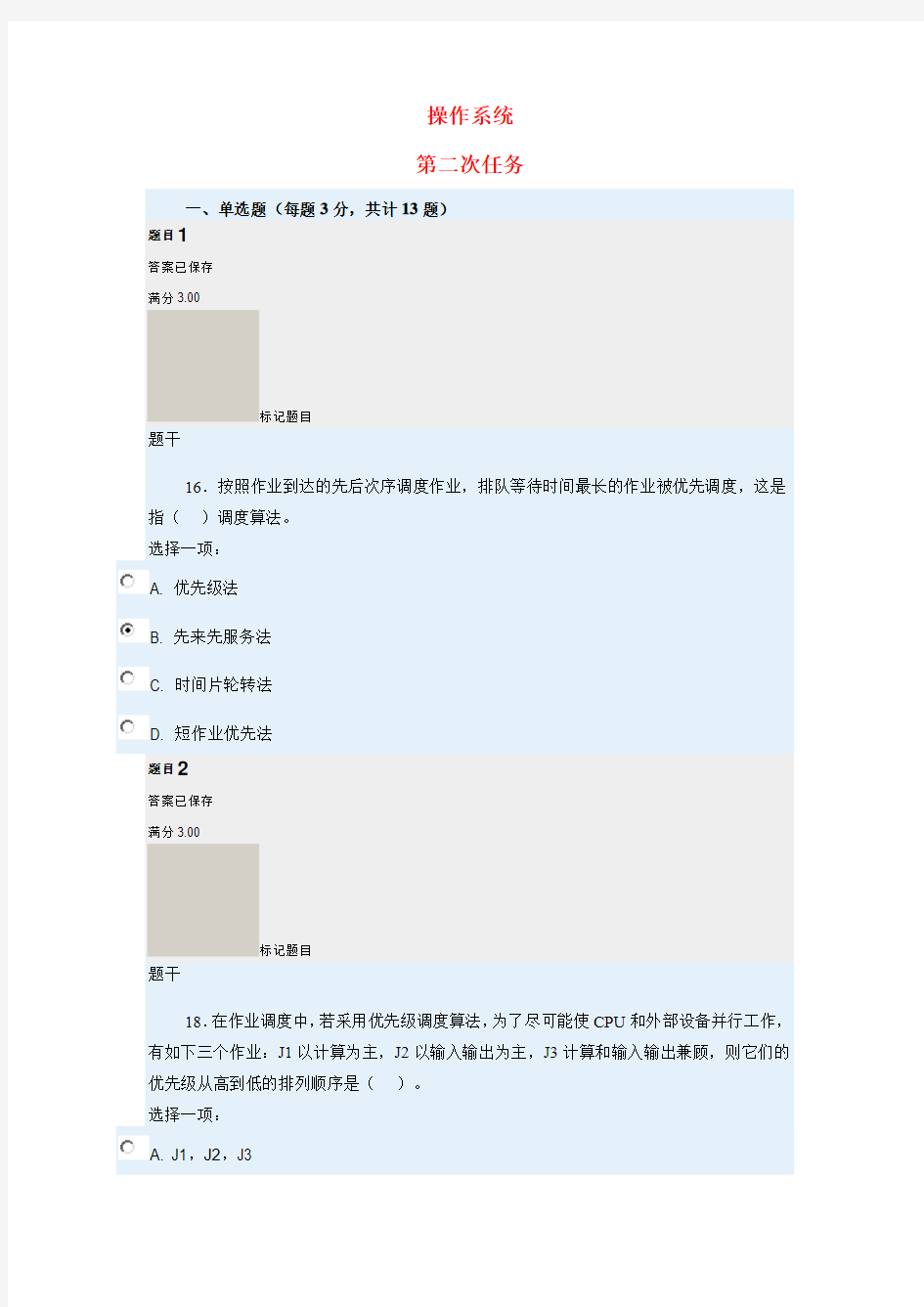

操作系统
第二次任务
一、单选题(每题3分,共计13题)
题目1
答案已保存
满分3.00
标记题目
题干
16.按照作业到达的先后次序调度作业,排队等待时间最长的作业被优先调度,这是指()调度算法。
选择一项:
A. 优先级法
B. 先来先服务法
C. 时间片轮转法
D. 短作业优先法
题目2
答案已保存
满分3.00
标记题目
题干
18.在作业调度中,若采用优先级调度算法,为了尽可能使CPU和外部设备并行工作,有如下三个作业:J1以计算为主,J2以输入输出为主,J3计算和输入输出兼顾,则它们的优先级从高到低的排列顺序是()。
选择一项:
A. J1,J2,J3
B. J3,J2,J1
C. J2,J1,J3
D. J2,J3,J1
题目3
答案已保存
满分3.00
标记题目
题干
4.作业调度程序从处于()状态的队列中选取适当的作业调入主存运行。选择一项:
A. 后备
B. 提交
C. 完成
D. 执行
题目4
答案已保存
满分3.00
标记题目
题干
6.在操作系统中,JCB是指()。
选择一项:
A. 文件控制块
B. 程序控制块
C. 作业控制块
D. 进程控制块
题目5
答案已保存
满分3.00
标记题目
题干
20.下列中断中,可能要人工介入的中断是()。选择一项:
A. 输入输出中断
B. 程序性中断
C. 时钟中断
D. 硬件故障中断
题目6
答案已保存
满分3.00
标记题目
题干
12.在批处理系统中,周转时间是()。
选择一项:
A. 作业的相对等待时间
B. 作业运行时间
C. 作业等待时间和运行时间之和
D. 作业被调度进入主存到运行完毕的时间
题目7
答案已保存
满分3.00
标记题目
题干
17. 动态分区分配按照进程的需求量分配内存分区,所以()。
选择一项:
A. 分区的长度不是预先固定的,分区的个数是不确定的
B. 分区的长度是固定的
C. 分区的个数是确定的
D. 分区的长度和个数都是确定的
题目8
答案已保存
满分3.00
标记题目
题干
15. 最先适应分配算法把空闲区()
选择一项:
A. 按地址顺序从大到小登记在空闲区表中e ? 97@?V ??# indent:-18.0pt;mso-list: l0 level1 lfo1;tab-stops:list 39.75pt'>A.按地址顺序从小到大登记在空闲区表中
按地址顺序从大到小登记在空闲区表中
B. 按长度以递减顺序登记在空闲区表中
C. 按地址顺序从小到大登记在空闲区表中
D. 按长度以递增顺序登记在空闲区表中
题目9
答案已保存
满分3.00
标记题目
题干
31. 在请求分页存储管理中,若采用FIFO页面淘汰算法,则当分配的页面数增加时,缺页中断的次数()。
选择一项:
A. 增加
B. 无影响
C. 可能增加也可能减少
D. 减少
题目10
答案已保存
满分3.00
标记题目
题干
7. 动态重定位是在程序()期间,每次访问内存之前进行重定位。
选择一项:
A. 执行
B. 装入
C. 编译
D. 修改
题目11
答案已保存
满分3.00
标记题目
题干
12. 固定分区中各分区的大小是()。
选择一项:
A. 相同或者不同,但预先固定
B. 相同的
C. 随进程个数而定
D. 根据进程要求确定
题目12
答案已保存
满分3.00
标记题目
题干
28. 下列存储管理方案中,不要求将进程全部调入并且也不要求连续存储空间的是()。
选择一项:
A. 单纯分页式存储管理
B. 固定分区
C. 可变分区
D. 请求分页式存储管理
题目13
答案已保存
满分3.00
标记题目
题干
25. 实现虚拟存储器的目的是()。
选择一项:
A. 实现存储保护
B. 实现程序浮动
C. 扩充辅存容量
D. 扩充主存容量
二、判断题(每题3分,共计7题)
题目14
答案已保存
满分3.00
标记题目
题干
12.Linux系统中的shell命令语言解释程序属于系统内核部分,实现用户与核心的接口。()
选择一项:
对
错
题目15
答案已保存
满分3.00
标记题目
题干
3.作业调度选中一个作业后,与该作业相关的进程即占有CPU运行。()
选择一项:
对
错
题目16
答案已保存
满分3.00
标记题目
题干
9.动态优先级算法允许进程的优先级在运行期间不断改变。()
选择一项:
对
错
题目17
答案已保存
满分3.00
标记题目
题干
5. 采用动态重定位技术的系统,目标程序可以不经任何改动,而装入物理内存。()选择一项:
对
错
题目18
答案已保存
满分3.00
标记题目
题干
8. 固定分区存储管理的各分区的大小不可变化,这种管理方式不适合多道程序设计系统。()
选择一项:
对
错
题目19
答案已保存
满分3.00
标记题目
题干
4. 磁带设备的主要用途是作为文件系统的后备,存放不常用的信息或用做系统间传送信息的介质。()
选择一项:
对
错
题目20
答案已保存
满分3.00
对
错
12.简述一条
11. 虚拟存储器有哪些基本特征?
6. 动态重定位分区管理方式中如何实现虚
③各个作业的带权周转时间是多少?平均带权周转时间是多少?
访问页面总数)
实验一、进程控制实验 1.1 实验目的 加深对于进程并发执行概念的理解。实践并发进程的创建和控制方法。观察和体验进程的动态特性。进一步理解进程生命期期间创建、变换、撤销状态变换的过程。掌握进程控制的方法,了解父子进程间的控制和协作关系。练习Linux 系统中进程创建与控制有关的系统调用的编程和调试技术。 1.2 实验说明 1)与进程创建、执行有关的系统调用说明进程可以通过系统调用fork()创建子进程并和其子进程并发执行.子进程初始的执行映像是父进程的一个复本.子进程可以通过exec()系统调用族装入一个新的执行程序。父进程可以使用wait()或waitpid()系统调用等待子进程的结束并负责收集和清理子进程的退出状态。 fork()系统调用语法: #include
Exec 执行成功后将用一个新的程序代替原进程,但进程号不变,它绝不会再返回到调用进程了。如果exec 调用失败,它会返回-1。 wait() 系统调用语法: #include
二级建造师考试报名流程是怎样的二级建造师考试报名流程是怎样的 第一步:登陆报名 1。二级建造师网上报名建议使用IE6。0或以上版本浏览器。 2。根据报名x入口提示,填写相应信息登录报名。 3。填写报名申报表,考生应如实、准确填报考试信息。 4。确认报考信息,确认报考信息准确无误后,可在网上自行打 印《资格考试报名表》,打印报名表前考生可以更改本人报考信息,打印后不得更改。 第二步:上传照片 1。照片规格 参考使用近期一寸半免冠彩色证件照、格式为jpg或jpeg格式、大小要在各省规定范围内、必须清晰,亮度足够 2。照片处理根据电子照片要求 必须预先使用证件照片审核处理工具软件进行照片审核处理,只有通过审核处理后新生成的报名照片才能被报名系统识别。 第三步:报名表 1。打印报名表 (1)、考生确认报考信息准确无误后,可在规定的时间内自行 打印《资格考试报名表》,《报名表》一经打印或交费后,将不能 修改任何信息,打印报名表前务必认真核对有关信息。 (2)、使用A4纸打印《报名表》。
2。电话填写 手工填写联系电话。考生须在报名表上手工填写真实有效的联系电话,否则责任自负。 3。温馨提示 具体要求请以当地公布的'考务文件内容为主。 第四步:资格审核 1。现场审核 网报成功后,报考者需将报名表、学历证书、资格证书等的原件及复印件,带到指定地点进行审核,现场确定报考资格。 2。网上审核 登录相应网站,根据提示填写正确信息提交,在数天之内再次登录,即可确认自己是否通过审核。 3。考后审核 个别地区采用考试结束后再进行现场审核。 4。无需审核 新考生需参加资格审查,老考生无需审查,直接根据要求进行报名、缴费即可。 第五步:网上缴费 1。登录网上报名x入口,进行缴费,缴费状态显示"缴费成功"才算报名完成。 2。请使用有"银联"标志的银行卡进行网上缴费,各别省份开通支付宝支付。(有地区对缴费银行卡有特定要求,请仔细查看考务文件)。 3。请务必在规定时间内完成报名缴费工作,未进行现场报名缴费者,则视为自动放弃考试。
浅谈我对计算机操作系统的认识 朱雪松 L11214018 信息管理与信息系统 计算机的发展将趋向超高速、超小型、并行处理和智能化。自从1944年世界上第一台电子计算机诞生以来,计算机技术迅猛发展,传统计算机的性能受到挑战,开始从基本原理上寻找计算机发展的突破口,新型计算机的研发应运而生。未来量子、光子和分子计算机将具有感知、思考、判断、学习以及一定的自然语言能力,使计算机进人人工智能时代。这种新型计算机将推动新一轮计算技术革命,对人类社会的发展产生深远的影响。 一.什么是操作系统 操作系统(英语:Operating System,简称OS)是一管理电脑硬件与电脑软件资源的程序,同时也是计算机系统的核心与基石。操作系统身负诸如管理与配置内存、决定系统资源供需的优先次序、控制输入与输出设备、操作网上与管理文件系统等基本事务。操作系统也提供一个让用户与系统交互的操作接口。 操作系统的型态非常多样,不同机器安装的操作系统可从简单到复杂,可从手机的嵌入式系统到超级电脑的大型操作系统。许多操作系统制造者对它涵盖范畴的定义也不尽一致,例如有些操作系统集成了图形化用户界面,而有些仅使用文字接口,而将图形接口视为一种非必要的应用程序. 二.操作系统的历史 (一)无操作系统的计算机系统 1.人工操作方式 从第一台计算机诞生(1945年)到20世纪50年代中期的计算机,属于第一代计算机,这一时期的计算机操作采用人工操作的方式直接使用计算机硬件系统,这种方式的主要特征是用户独占主机,CPU等待人工操作。可见这种方式严重降低了计算机资源的利用率,造成了人机矛盾。 2.脱机输入/输出方式 为了解决人机矛盾及CPU和I/O设备之间速度不匹配的矛盾,20世纪50年代末出现了这种技术。该技术是事先将装有用户程序和数据的纸带装入纸带输入机,在一台外围机的控制下,把纸带上的数据输入磁带上。当CPU需要这些程序和数据时,再从磁带上将其高速的调入内存。 (二)单道批处理系统和多道批处理系统 1.单道批处理系统的处理过程及特征 上个世纪50年代中期发明了晶体管,为了充分利用晶体管,减少空闲时间,于是就出现了单道批处理,其自动处理过程是:首先,由监督程序将磁带上的第一个作业装入内存,并把运行控制权交给该作业。当该作业处理完时,把控制权还给监督程序,再由监督程序把磁盘上的第二个作业调入内存。其主要特征为自动,顺序,单道。其主要矛盾为主机和外设的矛盾。
作业指导
一、常规清洁服务标准
二、常规清洁作业指导 1、办公楼大厅清洁指导 1.1 清洁工具 毛巾、喷壶、胶皮手套、水桶、毛头、伸缩杆、玻璃刮刀、吸尘器、尘推1.2 清洁药剂 全能清洁剂、玻璃清洁剂、特效去污液、不锈钢光亮剂 1.3清洁流程 用尘推清洁地面 用全能水(1:50)喷洒在毛 巾上清洁玻璃门及附件 用微湿的毛巾清洁电 梯门和电梯内部附件 用微湿的毛巾擦拭 前台台面和附件 用微湿的毛巾擦 拭沙发表面 用微湿的毛巾擦拭展 览柜(玻璃和台面) 用鸡毛掸清除墙面 标牌等附件的灰尘 用毛巾清洁绿植及 花盆等 每周用玻璃刮刀进 行一次大清 每周对地毯进行吸尘,平时 发现地毯上有污渍需要及时 清洁
2、办公区清洁指导 2.1 清洁工具 毛巾、除灰掸、水桶、垃圾袋、拖把、玻璃刮刀、吸尘器 2.2 清洁药剂 全能清洁剂,洁厕剂,消毒液,除胶剂,特效去污液、酸性除锈液。 2.3清洁流程 2.3.1办公室清洁流程 用微湿的毛巾清洁台面(清洁 时将物品一一拿起,清洁后将 物品还原) 用微湿的毛巾清洁办公室其 他附件 用除灰掸清洁墙 面及附件的灰尘 检查玻璃隔断是 否有污渍或粘稠 物用湿毛巾配合 药剂去除 用微湿毛巾配合药剂去除窗 台,墙角,管道上的污渍去渍 定期对窗帘进行 除尘工作,利用除 灰掸或吸尘器。 每周进行地毯吸尘,平 时发现地毯上有污渍需 要及时清理 收取垃圾并更换垃圾袋
2.3.3茶水间清洁流程 二、外围清洁做 用微湿毛巾配合清洁剂清洁桌面 用微湿毛巾清洁 椅子并将其归位 检查玻璃隔断是否有污渍或粘稠物用湿毛巾配合药剂去除 利用毛巾或百洁布清洁墙面、窗台和附件 每周进行地毯吸尘,平时发现地毯上有污渍需要及时清洁 定期对窗帘进行除尘工作,利用除灰掸或吸尘器 用微湿毛巾清洁饮水机等附件 用拖把清洁地面,保证地面无水渍 收取垃圾并更换垃圾袋
广州大学学生实验报告 1、实验目的 1.1、掌握进程的概念,明确进程的含义 1.2、认识并了解并发执行的实质 2.1、掌握进程另外的创建方法 2.2、熟悉进程的睡眠、同步、撤消等进程控制方法 3.1、进一步认识并发执行的实质 3.2、分析进程竞争资源的现象,学习解决进程互斥的方法 4.1、了解守护进程 5.1、了解什么是信号 5.2、INUX系统中进程之间软中断通信的基本原理 6.1、了解什么是管道 6.2、熟悉UNIX/LINUX支持的管道通信方式 7.1、了解什么是消息 7.2、熟悉消息传送的机理 8.1、了解和熟悉共享存储机制 二、实验内容 1.1、编写一段程序,使用系统调用fork( )创建两个子进程。当此程序运行时,在系统 中有一个父进程和两个子进程活动。让每一个进程在屏幕上显示一个字符:父进程显示'a',子进程分别显示字符'b'和字符'c'。试观察记录屏幕上的显示结果,并分析原因。 1.2、修改上述程序,每一个进程循环显示一句话。子进程显示'daughter …'及 'son ……',父进程显示'parent ……',观察结果,分析原因。 2.1、用fork( )创建一个进程,再调用exec( )用新的程序替换该子进程的内容 2.2、利用wait( )来控制进程执行顺序 3.1、修改实验(一)中的程序2,用lockf( )来给每一个进程加锁,以实现进程之间的互斥 3.2、观察并分析出现的现象 4.1、写一个使用守护进程(daemon)的程序,来实现: 创建一个日志文件/var/log/Mydaemon.log ; 每分钟都向其中写入一个时间戳(使用time_t的格式) ; 5.1、用fork( )创建两个子进程,再用系统调用signal( )让父进程捕捉键盘上来的中断信号(即按^c键);捕捉到中断信号后,父进程用系统调用kill( )向两个子进程发出信号,子进程捕捉到信号后分别输出下列信息后终止: Child process1 is killed by parent! Child process2 is killed by parent! 父进程等待两个子进程终止后,输出如下的信息后终止: Parent process is killed! 5.2、用软中断通信实现进程同步的机理
项目二使用Windows 7 操作系统为了使计算机系统的所有资源能协调一致地工作,必须要有一个软件来进行统一管理和调度,这种软件就是操作系统。Windows 7是美国Microsoft公司推出的新一代操作系统平台它继承了Windows XP的实用与Windows Vista的华丽,同时进行了一次大的升华。 本项目从基本概念、基本操作、文件管理、个性化设置和应用维护工具等几个方面介绍Windows 7系统的使用和操作方法。 任务一使用Windows 7操作系统 一、任务描述 对于刚刚购买电脑的初学者,首先需要学习操作系统的基本使用方法。本任务将展示在Windows 7操作系统,从启动操作系统、初步应用操作系统到最后退出系统的全过程。二、任务分析 要使用电脑并能初步应用,首先要学会操作系统的启动和关闭,并且有一定的顺序;要认识桌面图标和任务栏,了解Windows 7窗口的构成,学会窗口的多种操作方法;学会使用鼠标,了解不同鼠标样式代表的不同状态。 三、相关知识点 1.启动Windows 7 Windows 7的基本启动过程。 2.认识Windows 7的桌面 ⑴认识桌面图标 进入Windows 7系统后,整个屏幕显示如图2-1-1所示的桌面。与其它版本的Windows 类似,用户通常可以把一些常用的应用程序图标放置在桌面上,便于使用。 桌面图标是由一个形象的小图标和说明文字组成,图标作为它的标识,文字则表示它的名称或者功能。常用的图标有以下几个: ①“计算机”图标 “计算机”图标是计算机中所有资源的代表,双击图标就可以打开“计算机”窗口,可看到本计算机的所有硬件和软件资源信息。 ②“Administrator”图标 “Administrator”文件夹主要用来存放用户常规使用的文件信息。 ③“回收站”图标 这是Windows系统的“垃圾箱”。回收站是计算机硬盘中的一块特定区域,可以存放暂时被删除的文件或文件夹,若想恢复被删除的信息,可以再次把它们从“回收站”中捡回(还原)。但是,当文件或文件夹在回收站中被删除后,就不能再恢复了。 ④“网络”图标 通过它可以查看连入本地网络(邻近)的计算机,在条件允许的情况下,可以通过网上邻居连入本地网络中的其它计算机,从而达到资源互访的目的。 ⑤“Internet Explorer”图标 这是Windows系统中的浏览器,通过它用户可以方便地进入Internet浏览网页。
我是卖家 开店的条件:发布十件不同的商品,即可以点击“免费开店”,开店的要求: 1)一张身份证只能开一家店; 2)不允许重复铺货式开店。 我是卖家分为三部分:商品发布与开店——出售商品——交易评价 一、商品发布与开店 1.1发布宝贝 目前淘宝宝贝发布方式有以下两种: 1)发布一口价商品 2)发布拍卖商品 1.1.1发布一口价商品 1)进入“我的淘宝”—“我是卖家”—“我要卖”。
2)选择“一口价”方式。 3)选择商品所属类目后点“好了,去发布宝贝”。
4)填写商品属性信息后点“发布”,商品就成功发布了。(注意,在商品编辑页面如选择了宝贝的一些属性条件,如服装类的颜色及尺码等,必须填写相对应的数量,且数量之和必须等于宝贝数量。) 1.1.2发布拍卖商品 发布流程如下: 1)进入“我的淘宝”—“我是卖家”—“我要卖”。
2)选择“拍卖”方式。 3)选择商品所属类目后点“好了,去发布宝贝”。
4)填写商品属性信息后点“发布”,商品就成功发布了。和一口价商品不同的是:拍卖的商品,需要设置起拍价,即商品最低成交价格;同时卖家还需要设置加价幅度,既可以选择系统自动代理处价,也可以自己设置加价幅度。 注意:商品发布以后,发布方式不能相互转换,如无法将一口价修改成拍卖。
1.2店铺的管理 1.2.1店铺的使用 当您发布的商品种类超过10件,您可以通过以下途径进行店铺启用操作: 进入“我的淘宝”—“我是卖家”—“我要开店”: 在您点“我要开店”后,系统会跳出“诚信经营承诺书”的浮屏,在您仔细阅读后,便可以点“同意”进入店铺启用设置页面。
重修网上报名操作流程说明 (1)学生登录教务管理系统 (2)选择【网上报名】—【重修选课】菜单 (3)在下拉选项框中会出现本学期可选重修课程,学生可依次选择重修课程。 (4)当选中某门课程后,系统会自动弹出单独开班重修选课页面,单独组班课程可在此页面选择(单独组班课程如下表)。非单独组班课程会提示没有可选教学班,需选择跟班重修选课。 课程名称上课时间应选人数开课学院 大学计算机基础双休日60 计算机与信息工程系 大学英语1(音体美)双休日126 外语系 大学英语1(普通本科)双休日126 外语系 大学英语Ⅰ双休日126 外语系 大学英语Ⅱ双休日126 外语系 大学英语Ⅲ双休日126 外语系 大学英语Ⅳ双休日126 外语系 电路分析双休日117 电气信息工程学院 概率与数理统计双休日117 数学与计算科学系 高等数学双休日117 数学与计算科学系 高等数学2 双休日117 数学与计算科学系 马克思主义基本原理双休日60 马克思主义学院 毛泽东思想和中国特色社会主 双休日126 马克思主义学院 义理论体系概论 模拟电子线路双休日156 物理与电子信息系 数字电子线路双休日138 电气信息工程学院 西方经济学双休日126 经济与管理学院 线性代数双休日117 数学与计算科学系 信号与系统双休日138 物理与电子信息系 艺术设计史双休日60 美术系 中国近现代史纲要双休日60 马克思主义学院
(5)选择跟班重修选课,学生可点击页面下方的跟班重修选课,进入选择页面,并根据自己的上课时间合理选择重修课程。 (6)选定课程之后,系统页面下就可以查看到已选课程信息。 (7)需重修体育选项课程的,可点击体育项目重修报名按钮。在弹出页面中,选取不同的上课时间后,再进行课程项目选择并提交。
认识操作系统 系统简介 定义 :操作系统(英语:Operating System,简称OS)是管理和控制计算机硬件与软件资源的计算机程序,是直接运行在“裸机”上的最基本的系统软件,任何其他软件都必须在操作系统的支持下才能运行。操 操作系统所处位置 作系统是用户和计算机的接口,同时也是计算机硬件和其他软件的接口。 操作系统的功能:包括管理计算机系统的硬件、软件及数据资源,控制程序运行,改善人机界面,为其它应用软件提供支持等,使计算机系统所有资源最大限度地发挥作用,提供了各种形式的用户界面,使用户有一个好
的工作环境,为其它软件的开发提供必要的服务和相应的接口。 操作系统的种类:各种设备安装的操作系统可从简单到复杂,可分为智能卡操作系统、实时操作系统、传感器节点操作系统、嵌入式操作系统、个人计算机操作系统、多处理器操作系统、网络操作系统和大型机操作系统。 按应用领域划分主要有三种: 桌面操作系统、 服务器操作系统 嵌入式操作系统。 ○1桌面操作系统 桌面操作系统主要用于个人计算机上。个人计算机市场从硬件架构上来说主要分为两大阵营,PC机与Mac 机,从软件上可主要分为两大类,分别为类Unix操作系统和Windows操作系统: 1、Unix和类Unix操作系统:Mac OS X,Linux发行
版(如Debian,Ubuntu,Linux Mint,openSUSE,Fedora等); 一个流行Linux发行版——Ubuntu桌面 Mac OS X桌面 2、微软公司Windows操作系统:Windows XP,Windows Vista,Windows 7,Windows 8等。 Windows 8 Metro Windows 8桌面 ○2服务器操作系统 服务器操作系统一般指的是安装在大型计算机上的操作系统,比如Web服务器、应用服务器和数据库服务器等。服务器操作系统主要集中在三大类: 1、Unix系列:SUN Solaris,IBM-AIX,HP-UX,
实验题目进程的创建小组合作否姓名班级学号 一、实验目的 1、了解进程的创建。 2、了解进程间的调用以及实现。 3、分析进程竞争资源的现象,学习解决互斥的方法。 4、加深对进程概念的理解,认识并发执行的本质。 二.实验环境 Windows 系统的计算机一台,安装了Linux虚拟机 三、实验内容与步骤 1、fork()系统调用的使用例子 程序代码: #include
wait(0); printf("parent process doesn't change the glob and loc:\n"); printf("glob=%d,loc=%d\n",glob,loc); exit(0); } 运行结果: 2、理解vofork()调用: 程序代码: #include
“网上亮照标识下载”操作流程说明 一、进入系统 打开上海市工商局网站,地址https://www.doczj.com/doc/8011630557.html,,如下图。 点击页面右边的“营业执照公示”图标,如下图。 进入营业执照公示栏目,如下图。
二、企业网上亮照标识下载申请 点击营业执照公示页面中【企业网上亮照标识下载】按钮,出现如下图的页面。 在上图页面中,用户在输入上海工商网站用户的“用户名”、“密码”(如没有注册请先注册,具体注册程序如下图) 【注册完毕后】,点击【用户登录】登录按钮,成功登录后跳转到亮照备案的企业身份登录页面,如下图。
在上图页面中如果用户有数字证书则请选择“数字证书验证企业身份”,输入数字证书密码后,点击登录按钮。 如果没有数字证书则请选择“输入企业信息验证身份”,如下图。
在上图页面中,用户输入“企业标识”、“注册号”、“企业名称”、“法定代表人/负责人”、“身份证号”后,点击【提交】按钮,跳转到下图页面。 页面中有2个按钮【企业网上亮照标识下载】、【我的下载申请】,分别说明如下:【企业网上亮照标识下载】 点击上图页面中的【企业网上亮照标识下载】按钮,跳转到企业亮照标识下载申请页面。 用户根据网站实际情况,选择“有ICP许可证”、“备案”或“未备案”,选择完毕后点击【下一步】按钮。
1)有ICP许可证 将准备好的ICP许可证文件上传(该步骤中ICP许可证可以暂不上传,在后面的步骤中也可以上传ICP许可证)。上传成功后,点击下一步,如下图。 进入详细信息录入界面,填写企业必要信息,该步骤中带有红色星号的信息项为必填项,其他项请尽量填写完整,这有助于您的亮照标识申请。 如果前面没有上传ICP许可证,在这里也可以上传。你也可以对对前面上传的ICP许可证进行修改,如下图。
五邑大学实验报告 操作系统课程 2016~2017年度第1学期实验题目:进程调度 院系:计算机学院 班级: 140801 学号: 3114002472 姓名:黄凯鑫 任课教师:白明成绩评定:
实验二题目:进程调度 完成日期:2016年12 月11 日 1、实验目的 (1)设计一个有n个进程工行的进程调度程序。每个进程由一个进程控制块(PCB)表示。进程控制块通常应包含下述信息:进程名、进程优先数、进程需要运行的时间、占用CPU的时间以及进程的状态等,且可按调度算法的不同而增删。(2)调度程序应包含2~3种不同的调度算法,运行时可任意选一种,以利于各种算法的分析比较。 (3)系统应能显示或打印各进程状态和参数的变化情况,便于观察诸进程的调度过程 2、实验内容 (1)编制和调试示例给出的进程调度程序,并使其投入运行。 (2)自行设计或改写一个进程调度程序,在相应机器上调试和运行该程序,其功能应该不亚于示例。 (3)直观地评测各种调度算法的性能。 3、算法设计 算法: (1) 优先数法。 进程就绪链按优先数大小从高到低排列,链首进程首先投入运行。每过一个时间片,运行进程所需运行的时间片数减1,说明它已运行了一个时间片,优先数也减3,理由是该进程如果在一个时间片中完成不了,优先级应该降低一级。接着比较现行进程和就绪链链首进程的优先数,如果仍是现行进程高或者相同,就让现行进程继续进行,否则,调度就绪链链首进程投入运行。原运行进程再按其优先数大小插入就绪链,且改变它们对应的进程状态,直至所有进程都运行完各自的时间片数。 (2) 简单轮转法。 进程就绪链按各进程进入的先后次序排列,进程每次占用处理机的轮转时间按其重要程度登入进程控制块中的轮转时间片数记录项(相当于优先数法的优先数记录项位置)。每过一个时间片,运行进程占用处理机的时间片数加1,然后比较占用处理机的时间片数是否与该进程的轮转时间片数相等,若相等说明已到达轮转时间,应将现运行进程排到就绪链末尾,调度链首进程占用处理机,且改变它们的进程状态,直至所有进程完成各自的时间片。 实验源代码: #include
山东大学操作系统实验报告4进程同步实验
计算机科学与技术学院实验报告 实验题目:实验四、进程同步实验学号: 日期:20120409 班级:计基地12 姓名: 实验目的: 加深对并发协作进程同步与互斥概念的理解,观察和体验并发进程同步与互斥 操作的效果,分析与研究经典进程同步与互斥问题的实际解决方案。了解 Linux 系统中 IPC 进程同步工具的用法,练习并发协作进程的同步与互斥操作的编程与调试技术。 实验内容: 抽烟者问题。假设一个系统中有三个抽烟者进程,每个抽烟者不断地卷烟并抽烟。抽烟者卷起并抽掉一颗烟需要有三种材料:烟草、纸和胶水。一个抽烟者有烟草,一个有纸,另一个有胶水。系统中还有两个供应者进程,它们无限地供应所有三种材料,但每次仅轮流提供三种材料中的两种。得到缺失的两种材料的抽烟者在卷起并抽掉一颗烟后会发信号通知供应者,让它继续提供另外的两种材料。这一过程重复进行。请用以上介绍的 IPC 同步机制编程,实现该问题要求的功能。 硬件环境: 处理器:Intel? Core?i3-2350M CPU @ 2.30GHz ×4 图形:Intel? Sandybridge Mobile x86/MMX/SSE2 内存:4G 操作系统:32位 磁盘:20.1 GB 软件环境: ubuntu13.04 实验步骤: (1)新建定义了producer和consumer共用的IPC函数原型和变量的ipc.h文件。
(2)新建ipc.c文件,编写producer和consumer 共用的IPC的具体相应函数。 (3)新建Producer文件,首先定义producer 的一些行为,利用系统调用,建立共享内存区域,设定其长度并获取共享内存的首地址。然后设定生产者互斥与同步的信号灯,并为他们设置相应的初值。当有生产者进程在运行而其他生产者请求时,相应的信号灯就会阻止他,当共享内存区域已满时,信号等也会提示生产者不能再往共享内存中放入内容。 (4)新建Consumer文件,定义consumer的一些行为,利用系统调用来创建共享内存区域,并设定他的长度并获取共享内存的首地址。然后设定消费者互斥与同步的信号灯,并为他们设置相应的初值。当有消费进程在运行而其他消费者请求时,相应的信号灯就会阻止它,当共享内存区域已空时,信号等也会提示生产者不能再从共享内存中取出相应的内容。 运行的消费者应该与相应的生产者对应起来,只有这样运行结果才会正确。
我对操作系统的认识 最早听到操作系统这个名词是在中学的时候,但那个时候并不明白操作系统是什么东西,可以用来干什么。上大学后,拥有了自己的第一台电脑,开始慢慢了解了很多包括操作系统在内的计算机知识,加之自己学的是信息管理与信息系统专业, 也会接触到一些专业的计算机知识。 专业课本对操作系统的定义是,操作系统是管理计算机硬件资源,控制其他程序运行并为用户提供交互操作界面的系统软件的集合。它是计算机系统的关键组成部分,负责管理与配置内存、决定系统资源供需的优先次序、控制输入与输出设备、操作网络与管理文件系统等基本任务。 还记得初中上机时,每次打开电脑,屏幕都会闪过一个Windows 2000,虽然那时不知道这是什么东西。后来上高中有了Windows XP,现在想想,记忆中用得最多的操作系统就是XP了,直到今天虽然有了Windows 7,Windows 8也出来了,但我的电脑还是XP的。 1946年2月14日,世界上第一台现代电子计算机“ENIAC”,诞生于美国宾夕法尼大学,但那个时候还没有操作系统,人们想要操作计算机只能通过各种不同的操作按钮来控制计算机。之后随着计算机技术的不断发展出现了汇编语言,并将它的编译器内置到电脑中,操作人员通过带有孔的纸带将程序输入电脑进行编译。这些将语言内置的电脑只能由操作人员自己编写程序来运行,不利于设备、程序的共用。为了解决这种问题,就出现了操作系统,这样就很好实现 2了解程序的共用,以及对计算机硬件资源的管理,使人们可以从更高层次对电脑进操作,而不用关心其底层的运作。有记录以来历史上最早的计算机操作系统是GM-NAA I/O,它是1956年鲍勃.帕特里克(Bob Patrick)在美国通用汽车的系统监督程序(system monitor)的基础上,为美国通用汽车和北美航空公司在IBM 704机器上设计的基本输入输出系统。之后操作系统飞速发展,出现了各种各样的系统比较有名的如UNIX、Linux等。直到Windows 的出现,彻底颠覆了人们对操作系统的认识,它是由微软公司研发的,一直不断推出新版本,到今天世界上绝大多数电脑都装的是Windows操作系统。 我觉得,操作系统的出现使得我们操作电脑变得方便起来,而计算机也不只属于科学家和专业人员了,它真正的走到了每家每户,走到了每一个人的身边。可以说,操作系统的出现打破了人们与计算机之间的隔阂,可以让计算机更好的为我们的工作学习服务。从专业一点的角度来看,操作系统位于底层硬件与用户之间,是两者沟通的桥梁。用户可以通过操作系统的用户界面,输入命令。操作系统则对命令进行解释,驱动硬件设备,实现用户要求。操作系统是一个大型的软件系统,负责计算机的全部软件、硬件资源的管理,控制和协调发现活动,实现信息的存储和保护,为用户使用计算机系统提供方便的用户界面,从而使计算机系统实现高效率和高自动化。它有6个主要的功能。(1)处理机管理。操作系统处理 机管理模块的主要任务是确定对处理机的分配策略,实施对进程或线程的调度和管理。(2)存储管理。存储管理涉及系统另一个紧俏资源—内存,它一方面要为系统进程及各用户进程提供其运行所需要的内存空间,另一方面还要保证各用户进程之间互不影响,此外,还要保证用户进程不能破坏系统进程,提供内存保护。(3)设备管理。包括缓冲区管理、设备分配、设备驱动和设备无关性。(4)文件管理。操作系统的文件管理子系统是最接近用户的部分,它给用户提供一个方便、快捷、可以共享、同时又提供保护的对文件的使用环境。(5)网络管理。随着计算机网络功能的不断加强,网络的应用不断深入社会的各个角落,操作系统必须提供计算机与网络进行数据传输和网络安全防护的功能。(6)提供良好的用户
“网上亮照标识下载”操作流程说明:(一)进入系统 打开上海市工商局网站,地址https://www.doczj.com/doc/8011630557.html,,如下图。 点击页面右边的“营业执照公示”图标,如下图。 进入营业执照公示栏目,如下图。
(二)企业网上亮照标识下载申请 点击营业执照公示页面中【企业网上亮照标识下载】按钮,出现如下图的页面。 在上图页面中,用户在输入上海工商网站用户的“用户名”、“密码”(如没有注册请先注册),点击登录按钮,成功登录后跳转到亮照备案的企业身份登录页面,如下图。
在上图页面中如果用户有数字证书则请选择“数字证书验证企业身份”,输入数字证书密码后,点击登录按钮。 如果没有数字证书则请选择“输入企业信息验证身份”,如下图。
负责人”、“身份证号”后,点击【提交】按钮,跳转到下图页面。 【企业网上亮照标识下载】
点击上图页面中的【企业网上亮照标识下载】按钮,跳转到企业亮照标识下载申请页面。 用户根据网站实际情况,选择“有ICP许可证”、“备案”或“未备案”,选择完毕后点击【下一步】按钮。 1)有ICP许可证 将准备好的ICP许可证文件上传(该步骤中ICP许可证可以暂不上传,在后面的步骤中也可以上传ICP许可证)。上传成功后,点击下一步,如下图。 进入详细信息录入界面,填写企业必要信息,该步骤中带有红色星号的信息项为必填项,其他项请尽量填写完整,这有助于您的亮照标识申请。
可证进行修改,如下图。 用户按要求输入数据后,点击【提交】按钮,则该申请被提交,点击【暂存】按钮,则该申请案被暂存。 如果点击了提交,跳转到提交成功的页面,如下图。
操作系统进程管理实验 实验题目: (1)进程的创建编写一段程序,使用系统调用fork( )创建两个子进程。当此程序运行时,在系统中有一个父进程和两个子进程活动。让每一个进程在屏幕上显示一个字符:父进程显示字符“a”;子进程分别显示字符“b”和字符“c”。试观察记录屏幕上的显示结果,并分析原因。 (2)进程的控制修改已编写的程序,将每个进程输出一个字符改为每个进程输出一句话,在观察程序执行时屏幕上出现的现象,并分析原因。 (3)编制一段程序,使其实现进程的软中断通信。要求:使用系统调用fork( )创建两个子进程,再用系统调用signal( )让父进程捕捉键盘上来的中断信号(即按Del键);当捕捉到中断信号后,父进程调用系统调用kill( )向两个子进程发出信号,子进程捕捉到信号后分别输出下列信息后终止:Child process 1 is killed by parent! Child process 2 is killed by parent! 父进程等待两个子进程终止后,输出如下的信息后终止:Parent process is killed! 在上面的程序中增加语句signal(SIGINT, SIG_IGN)和signal(SIGQUIT, SIG_IGN),观察执行结果,并分析原因。 (4)进程的管道通信编制一段程序,实现进程的管道通信。使用系统调用pipe( )建立一条管道线;两个进程P1和P2分别向管道各写一句话:Child 1 is sending a message! Child 2 is sending a message! 而父进程则从管道中读出来自于两个子进程的信息,显示在屏幕上。要求父进程先接收子进程P1发来的消息,然后再接收子进程P2发来的消息。 实验源程序及报告: (1)、进程的创建 #include
项目二使用Windows 7 操作系统 为了使计算机系统的所有资源能协调一致地工作,必须要有一个软件来进行统一管理和调度,这种软件就是操作系统。Windows 7是美国Microsoft公司推出的新一代操作系统平台它继承了Windows XP的实用与Windows Vista的华丽,同时进行了一次大的升华。 本项目从基本概念、基本操作、文件管理、个性化设置和应用维护工具等几个方面介绍Windows 7系统的使用和操作方法。 任务一使用Windows 7操作系统 一、任务描述 对于刚刚购买电脑的初学者,首先需要学习操作系统的基本使用方法。本任务将展示在Windows 7操作系统,从启动操作系统、初步应用操作系统到最后退出系统的全过程。二、任务分析 要使用电脑并能初步应用,首先要学会操作系统的启动和关闭,并且有一定的顺序;要认识桌面图标和任务栏,了解Windows 7窗口的构成,学会窗口的多种操作方法;学会使用鼠标,了解不同鼠标样式代表的不同状态。 三、相关知识点 1.启动Windows 7 Windows 7的基本启动过程。 2.认识Windows 7的桌面 ⑴认识桌面图标 进入Windows 7系统后,整个屏幕显示如图2-1-1所示的桌面。与其它版本的Windows 类似,用户通常可以把一些常用的应用程序图标放置在桌面上,便于使用。 桌面图标是由一个形象的小图标和说明文字组成,图标作为它的标识,文字则表示它的名称或者功能。常用的图标有以下几个: ①“计算机”图标 “计算机”图标是计算机中所有资源的代表,双击图标就可以打开“计算机”窗口,可看到本计算机的所有硬件和软件资源信息。 ②“Administrator”图标 “Administrator”文件夹主要用来存放用户常规使用的文件信息。 ③“回收站”图标 这是Windows系统的“垃圾箱”。回收站是计算机硬盘中的一块特定区域,可以存放暂时被删除的文件或文件夹,若想恢复被删除的信息,可以再次把它们从“回收站”中捡回(还原)。但是,当文件或文件夹在回收站中被删除后,就不能再恢复了。 ④“网络”图标 通过它可以查看连入本地网络(邻近)的计算机,在条件允许的情况下,可以通过网上邻居连入本地网络中的其它计算机,从而达到资源互访的目的。 ⑤“Internet Explorer”图标 这是Windows系统中的浏览器,通过它用户可以方便地进入Internet浏览网页。
上海市工商行政管理局-网上亮照 操作步骤: 1. 首先需要在上海市工商局网站https://www.doczj.com/doc/8011630557.html,/注册一个账号 (账号随意只是一个个人登陆账号和公司内容无关) (打*的内容都填写完毕就行不影响之后的点亮执照。) 2.点击网站上的营业执照公示,在弹出的页面内点击企业网上标示下载,(之前注册的账号如提示用户登陆就填写进去,如果没有提示用户登陆则说明之前注册时候已登陆。)
3. 在弹出的页面内点击输入企业信息验证身份吧里面的内容填写完毕(需按照公司相关证件号码如实填写,标识,注册号可以查看营业执照以及税务登记证。) 4. 登陆完毕后在页面内点击企业网上亮照标识下载
5.在出现的页面内会有提示是否有ICP备案这个如实填写就行之后点击下一步。(有就有没有就没有,不影响操作。) 6. 在申请信息一栏内填写网站名称(例:XXXX 有限公司)域名(例:https://www.doczj.com/doc/8011630557.html, 域名不包含"http://" )网站类别联系人电话姓名等等。 填写完毕后点击暂存后提交。 * (红色*处都要填写其他空格知道多少尽量多填写一些。) 7.提交完毕后可以再右侧申请状态查询中查看审查状态。 (状态提示已开通表示已经成功)
8.之后点击我的亮照备案(点击位置和之前查看状态的位置相同) 找到后点击下载标示按钮。 9.点击下载标识后弹出的网页内有一张上海工商的图片以及一段网站代码 请联系网站管理员吧图片以及代码复制去网站后台即可。 (代码是和工商局联网的操作成功后点击网站内的上海工商图片连接即可查看到公司营业信息,即亮照点亮成功。) * 以上不完全攻略仅代表个人意见如有意外不承担法律后果。 如有疑问请拨打当地工商局电话咨询。
《初步认识操作系统》教学设计 一、教学目标 (一)知识与技能 1、了解操作系统的种类和Windows操作系统的发展。 2、了解Windows XP操作界面。 3、学会设置Windows XP的外观和主题。 (二)过程与方法 1、能够根据教师的讲授和演示,了解操作系统的种类和Windows XP操作界面。 2、能够运用所学的知识,列出Windows操作系统的优点。 3、通过实操训练,让学生轻松的氛围下学习,实现知识的建构。 (三)情感态度与价值观 1、引导学生形成自主学习意识。 2、培养主动学习的习惯。 二、教学重点 设置Windows XP的外观和主题。 三、教学难点 登录Windows XP时忘记密码的处理。 四、教学方法 1、教学方法:讲授法、演示法。 2、学习方法:实操法、自主学习。 五、教学过程 1、操作系统的发展: 操作系统(operating system,OS)是系统软件的核心,它控制和管理计算机的软、硬件资源,为用户提供操作界面。 Windows操作系统的发展历程如下: 2、操作系统的界面: ⑴ Windows XP登录界面
⑵登录Windows XP时忘记密码的处理方法 方法1——利用“administrator”(此方法适用于管理员用户名不是“administrator”的情况) 在登录界面上,按住Ctrl+Alt键,再按住Del键二次,即可出现经典的登录画面,此时在用户名处键入“administrator”,密码为空进入,然后再修改其他用户的口令即可。 方法2——从SAM文件中找密码 在系统启动前,插入启动盘,进入:C:WINNTSystem3Config 用COPY命令将SAM 文件复制到软盘上。拿到另一台机子读取。这里需要的工具是LC4,运行LC4,打开并新建一个任务,然后依次击“IMPORT→Import from SAM file”,打开已待破解的SAM文件,此时LC4会自动分析此文件,并显示出文件中的用户名;之后点击“Session→Begin Audit”,即可开始破解密码。 方法3——用其他SAM文件覆盖 SAM文件保存着登录名以及口令,那么我们只要替换SAM文件就是替换登录名以及口令了。不过,这个替换用的SAM文件的“产地”硬盘分区格式要和你的系统一样(FAT32或NTFS)。最保险的方式是把XP的[Win NTSystem 32Config]下的所有文件覆盖到[C:Win NTSystem 32Config]目录中(假设XP安装在默认分区C:),方法4——利用NET命令 1、重新启动计算机,在启动画面出现后马上按下F8键,选择“带命令行的安全模式”。 2、运行过程结束时,系统列出了系统超级用户“administrator”和本地用户的选择菜单,鼠标单击“administrator”,进入命令行模式。 3、键入命令:“net user zhangbq 123456 /add”,强制将本地用户的口令更改为“123456”。若想在此添加一新用户(如:用户名为abcdef,口令为123456)的话,请键入“net user abcdef 123456 /add”,添加后可用“net localgroup administrators abcdef /add”命令将用户提升为系统管理组“administrators”的用户,并使其具有超级权限。 4、重新启动计算机,选择正常模式下运行,就可以用更改后的口令“123456”登录本地用户了。另外,本地用户进入登入後在〔控制台〕→〔使用者帐户〕→选忘记密码的用户,然後选〔移除密码〕後〔等出〕在登入画面中选原来的